

Os modos multitarefa do iPad Slide Over e Split View facilitam o trabalho com vários aplicativos ao mesmo tempo. O iPadOS leva seus fluxos de trabalho de produtividade a outro nível, permitindo que você alterne rapidamente entre os aplicativos Slide Over que você usou recentemente, o que não era possível no iOS 12 e em edições mais antigas do sistema operacional móvel da Apple.
Este novo aprimoramento multitarefa requer iPadOS.
Com esse recurso, os proprietários de iPad podem fazer coisas como escrever um e-mail enquanto visualizam o acesso a vários aplicativos, como Mensagens ou Calendário, com apenas um toque..

Craig Federighi, vice-presidente sênior de engenharia de software da Apple, demonstrou os principais recursos do iPadOS durante a palestra de 3 de junho, realizada no San Jose McEnery Convention Center em San Jose, Califórnia, que iniciou a Worldwide Developers Conference 2019.
TUTORIAL: Como desativar a multitarefa Slide Over e Split View no iPad
Lembre-se de que o Slide Over suporta qualquer modelo de iPad Pro, o iPad de quinta geração e posterior, o iPad Air e posterior e o iPad mini 2 e posterior. Antes de chegarmos a isso, assista a nossa rápida apresentação prática em vídeo de todos os novos gestos e modos de seleção de texto no iPad OS incorporado logo à frente.
Inscreva-se no iDownloadBlog no YouTube
Siga o iDB enquanto ensinamos como adicionar vários aplicativos ao modo multitarefa Slide Over no iPadOS, além de alternar facilmente entre aplicativos Slide Over.
Como alternar entre aplicativos Slide Over no iPad
Deslize Sobre slides na frente de qualquer aplicativo aberto, até mais de dois aplicativos abertos no modo multitarefa Split View lado a lado.
No iPadOS, o Slide Over lembra seus aplicativos usados recentemente.
Como antes, você pode arrastar um aplicativo para fora do Dock para fazer um Slide Over. No iPadOS, no entanto, você pode arrastar outro aplicativo para uma visualização Slide Over ativa para substituir o aplicativo Slide Over atual e alternar facilmente entre os aplicativos Slide Over de duas maneiras diferentes..
Alternar entre aplicativos Slide Over: o método de alternância de aplicativos
Faça isso para obter uma visualização do alternador de aplicativos de todos os seus aplicativos Slide Over usados recentemente:
1) Primeiro, deslize para a esquerda a partir da borda direita da tela para mostrar a interface Slide Over.
2) Agora deslize para cima a partir da borda inferior da visualização Slide Over, mantenha o dedo pressionado até a metade até que o alternador de aplicativos Deslize sobre seja exibido.
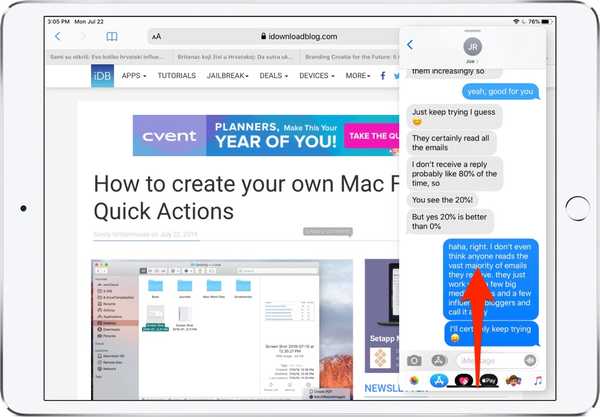
Deslize o dedo para cima no indicador Início na parte inferior para acessar o alternador de aplicativos dos aplicativos Slide Over recentes..
3) Finalmente, desliza para a direita para acessar um aplicativo Slide Over diferente e toque na miniatura para abri-lo.
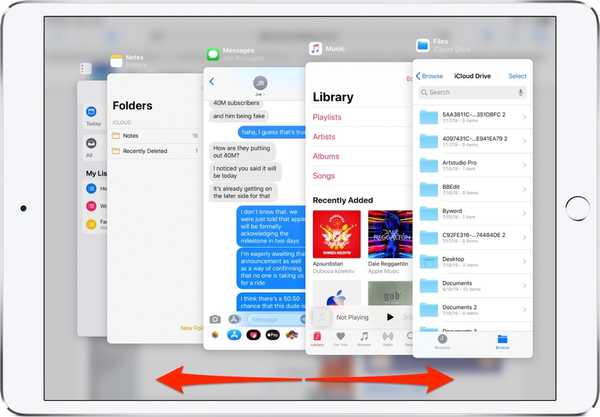
O iPadOS permite visualizar e abrir rapidamente seus aplicativos Slide Over recentes.
Mas há um método ainda mais fácil de alternar rapidamente entre aplicativos Slide Over.
Alternar entre aplicativos Slide Over: o método do indicador Home
Existe uma maneira ainda mais fácil de alternar entre aplicativos Slide Over:
1) Primeiro, deslize para a esquerda a partir da borda direita da tela para mostrar a interface Slide Over.
2) Agora deslize ao longo do indicador Início encontrado na borda inferior da interface Slide Over para alternar rapidamente entre os aplicativos Slide Over usados anteriormente.
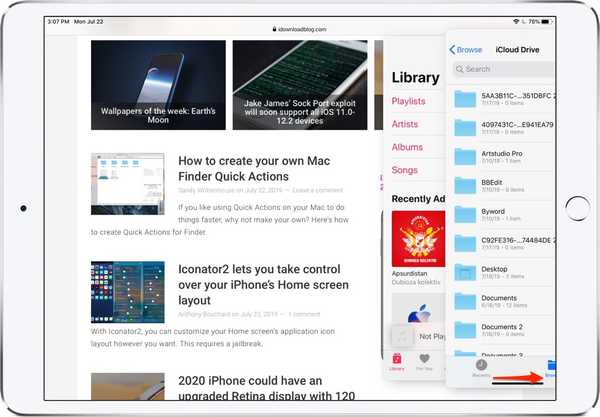
Passe o dedo pelo indicador Home para alternar entre os aplicativos Slide Over usados anteriormente.
E é tudo o que há para saber sobre as melhorias do Slide Over no iPadOS.
Resumindo tudo
O Slide Over no iPadOS é uma maneira extremamente útil de realizar multitarefas em um dispositivo móvel.
Eu sempre gostei desse modo, porque ele me permite exibir rapidamente um aplicativo como o Messages, responder a um texto ou lidar com o que precisa ser tratado e deslizar rapidamente para fora da vista para continuar ininterrupto de onde parei. Como o Slide Over no iOS 12 e versões anteriores não suportava vários aplicativos, eu não o estava usando tanto quanto queria.
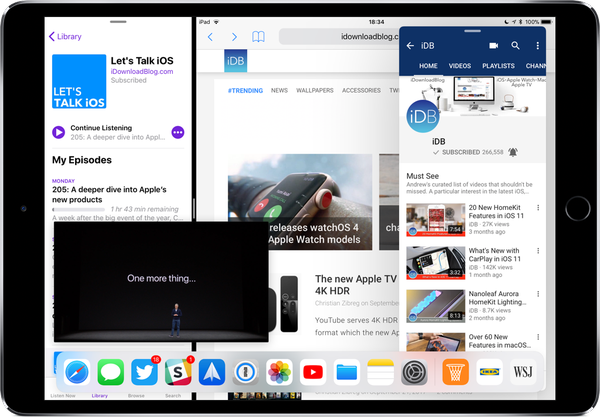
Deslize, Vista dividida e Imagem na imagem - tudo na mesma tela.
Com o iPadOS, posso ter vários aplicativos Slide Over na ponta dos dedos e alternar rapidamente entre eles usando os gestos familiares, sem a necessidade de aprender algo novo. E se o seu tablet possui hardware moderno, você pode até trabalhar em um aplicativo no Slide Over, ter dois aplicativos no modo de tela dividida em exibição dividida e assistir a um filme ou usar o FaceTime no modo imagem em imagem.
Compatibilidade com iPadOS
O iPadOS é compatível com estes iPads:
- IPad Pro de 12,9 polegadas
- IPad Pro de 11 polegadas
- IPad Pro de 10,5 polegadas
- IPad Pro de 9,7 polegadas
- iPad (6a geração)
- iPad (5ª geração)
- iPad mini (5ª geração)
- iPad mini 4
- iPad Air (3ª geração)
- iPad Air 2
Assista a nossa visão geral em vídeo das novas atualizações somente para iPad incorporadas abaixo.
Inscreva-se no iDownloadBlog no YouTube
Para saber mais, leia o comunicado de imprensa da Apple ou visite apple.com/ipados/ipados-preview.
Preciso de ajuda? Ask iDB!
Se você gosta deste tutorial, transmita-o aos seus amigos e deixe um comentário abaixo.
Fiquei preso? Não sabe ao certo como fazer certas coisas no seu dispositivo Apple? Deixe-nos saber via [email protected] e um tutorial futuro pode fornecer uma solução.
Envie suas próprias sugestões de instruções via [email protected].











